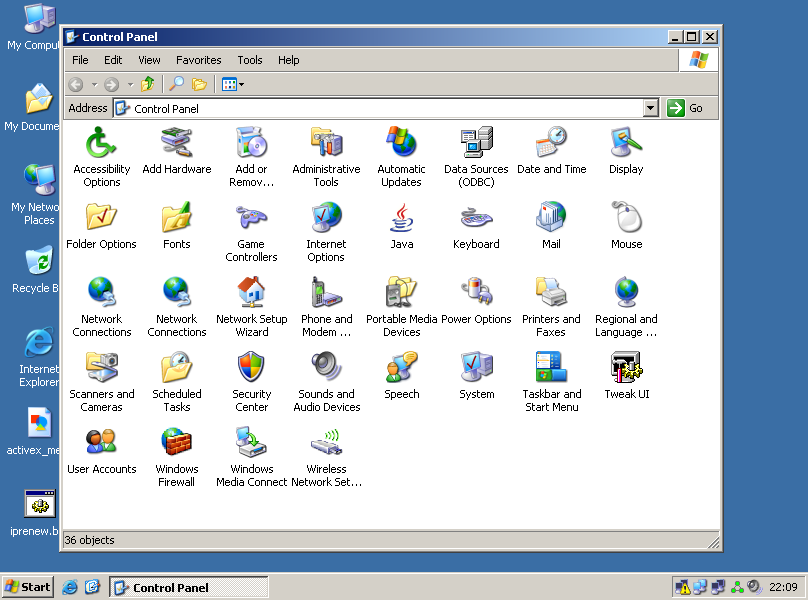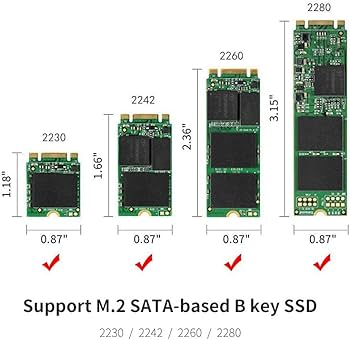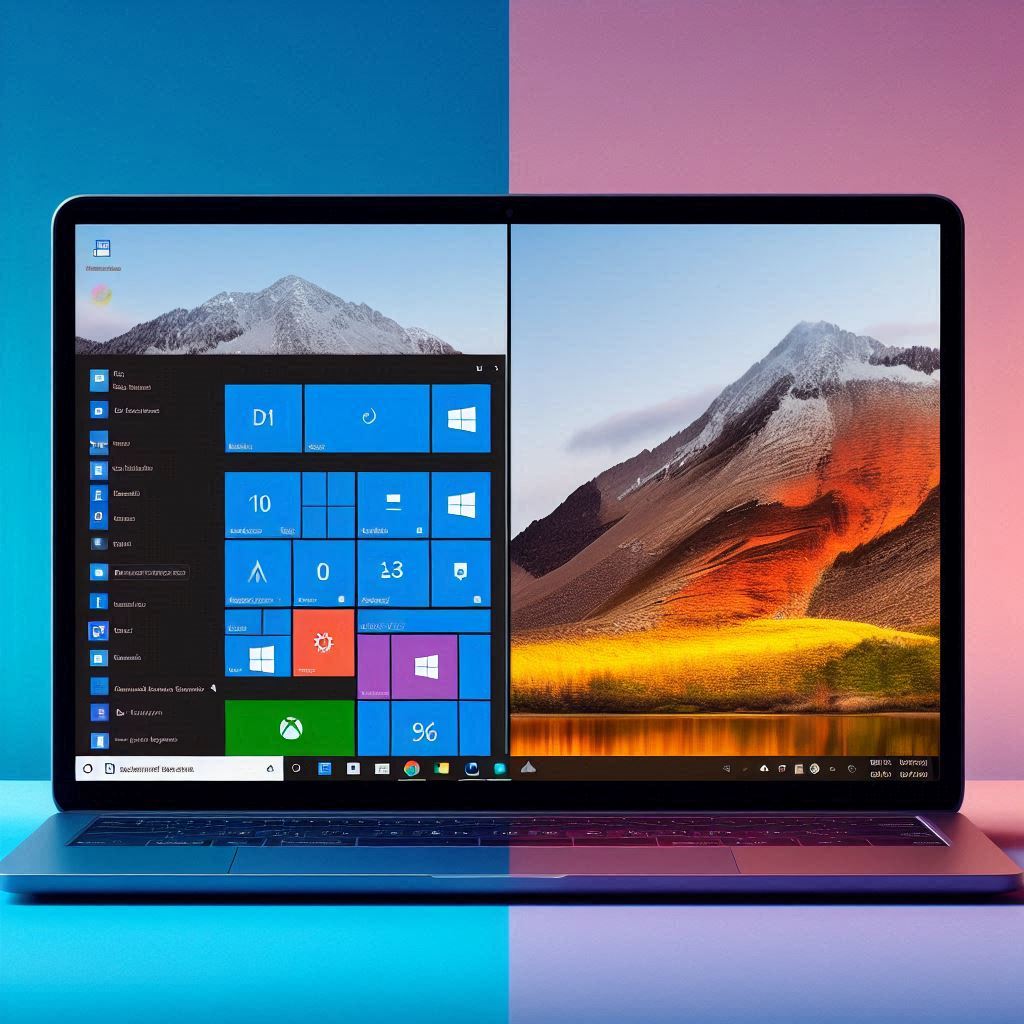
Auto HDR (Otomatik Yüksek Dinamik Aralık), Microsoft’un Windows 11 işletim sistemine entegre ettiği bir özelliktir. Bu teknoloji, standart dinamik aralıklı (SDR) oyunları ve uygulamaları, yüksek dinamik aralık (HDR) uyumlu ekranlarda daha canlı ve gerçekçi görüntülerle oynamanızı sağlar. Auto HDR, eski oyunların görsel kalitesini artırarak, daha geniş bir renk gamı ve daha iyi kontrast sunar.
1. Auto HDR Teknolojisinin Temel Özellikleri
- Otomatik Uygulama: Auto HDR, uyumlu oyun ve uygulamalara otomatik olarak HDR işleme uygular. Kullanıcıların bu özelliği manuel olarak ayarlaması gerekmez.
- Geliştirilmiş Görsel Deneyim: Yüksek dinamik aralık sayesinde, daha canlı renkler, daha derin siyahlar ve daha parlak beyazlar elde edilir. Bu, görsellerin daha gerçekçi ve etkileyici görünmesini sağlar.
- Eski Oyunlara Destek: Auto HDR, DirectX 11 ve DirectX 12 ile uyumlu olan eski oyunları da destekler. Bu sayede, bu oyunlar HDR desteği olan monitörlerde daha iyi bir deneyim sunar.
2. Auto HDR Nasıl Çalışır?
Auto HDR, standart dinamik aralıklı içerikleri, yüksek dinamik aralığa yükseltmek için aşağıdaki adımları izler:
- Oyun veya Uygulama Başlatılır: Kullanıcı bir oyun veya uygulama açtığında, Auto HDR özelliği devreye girer.
- Dinamik Aralık Analizi: Auto HDR, oyundaki renk ve ışık bilgilerini analiz eder. Daha sonra bu bilgileri HDR formatına dönüştürmek için kullanır.
- Görsel İyileştirmeler: Uygulama, standart dinamik aralıkta (SDR) sunulan içeriği, HDR içerik gibi görünmesini sağlayacak şekilde işler. Bu, daha fazla ayrıntı, daha iyi renk doygunluğu ve daha yüksek kontrast ile sonuçlanır.
3. Auto HDR Kullanım Gereksinimleri
Auto HDR’ı kullanmak için aşağıdaki gereksinimlerin sağlanması gerekir:
- Windows 11: Auto HDR, yalnızca Windows 11 işletim sisteminde kullanılabilir.
- HDR Uyumlu Monitör: HDR görüntüleme yeteneğine sahip bir monitör veya TV gerekir. HDR desteği olmayan ekranlarda bu özellik etkili olmayacaktır.
- DirectX 11 veya DirectX 12: Oyun veya uygulamanın DirectX 11 veya 12 ile uyumlu olması gereklidir.
4. Auto HDR’ın Avantajları
- Görsel Kalite: Eski oyunlar ve uygulamalar, Auto HDR sayesinde daha modern bir görsel kalitede sunulabilir.
- Kolay Kullanım: Kullanıcıların ayarlarla uğraşmasına gerek kalmadan otomatik olarak HDR deneyimi sunar.
- Daha Fazla Eğlence: Gelişmiş grafikler, oyun deneyimini daha keyifli hale getirir, özellikle görsel olarak etkileyici oyunlarda.
5. Auto HDR’ı Nasıl Etkinleştirirsiniz?
Auto HDR, Windows 11’de otomatik olarak etkinleştirilmiştir, ancak kullanıcılar ayarları kontrol edebilir. İşte Auto HDR’ı etkinleştirmek için adımlar:
- Ayarlar: Windows 11 ana ekranında,
Başlatmenüsüne tıklayın ve ardındanAyarlar(Settings) simgesine tıklayın. - Sistem: Sol menüde “Sistem” (System) seçeneğine tıklayın.
- Ekran: “Ekran” (Display) sekmesine geçin.
- Windows HDR: Burada “Windows HDR” veya “HDR ve geniş renk gamı” (HDR and WCG) bölümünü bulun. Auto HDR özelliğinin açık olduğundan emin olun.
Sonuç
Windows 11 Auto HDR, standart dinamik aralıklı içerikleri yüksek dinamik aralığa dönüştürerek, oyun ve uygulamalarda görsel deneyimi önemli ölçüde iyileştiren bir teknolojidir. Eski oyunların bile daha canlı ve gerçekçi görünmesini sağlar. Bu teknoloji, kullanıcıların daha etkileyici bir oyun deneyimi yaşamalarını sağlarken, HDR uyumlu ekranlar için büyük bir avantaj sunar. Auto HDR, Windows 11 ile gelen yeniliklerden sadece biridir ve oyuncular için önemli bir gelişme olarak öne çıkmaktadır.